Данное программное обеспечение очень сильно помогает системным администраторам управлять клиентским компьютерами. Здесь мы с вами рассмотрим основные возможности и основные настройки программы Radmin.
Те, кто работают сисадминами, наверное, понимают, как это бегать из кабинета в кабинет своего офиса или еще лучше ехать в другой конец города или вообще в другой город, для того чтобы, например, написать формулу в Excel, поэтому на помощь приходят программы удаленного управления, которые позволяют легко подключаться к удаленным компьютерам и делать в принципе все что угодно. Одной из таких программ является Radmin.
Radmin — программа дистанционного управления, которая позволит Вам работать на удаленном компьютере с Вашего рабочего места. При этом Вы видите экран удаленного компьютера в окне на своем рабочем столе или развернутым на весь экран. А Ваша мышь и клавиатура подменяют мышь и клавиатуру на удаленном компьютере.
Режимы подключения Radmin
В данной программе реализованы следующие функции, а если конкретней, то режимы подключения, т.е. в следующих режимах вы можете подключаться к удаленному компьютеру:
Настройка удаленного доступа по Radmin
- Управление;
- Просмотр;
- Telnet (для русской кодировки ввести chcp 1251);
- Передача файлов;
- Выключение;
- Текстовый чат;
- Голосовой чат;
- Текстовое сообщение.
Сразу скажу, что данное программное обеспечение платное, поэтому Вы обговорите с начальством своей организации о покупки лицензии. Кстати активируется только программа сервер (которая устанавливается на удаленном компьютере), а программа, с помощью которой Вы подключаетесь бесплатна. На данный момент актуальная версия программы Radmin 3.4.
Radmin поддерживает LAN, WAN, а также соединение через dial-up, т.к. не требует высокоскоростного соединения. При подключении через модем, Вы можете получить приемлемую частоту обновления экрана (около 5-10 обновлений экрана в секунду). При работе внутри локальной сети, экран обновляется в реальном времени (около 100 — 500 обновлений экрана в секунду).
Как было сказано выше, данная программа состоит из двух частей:
- Серверная часть (Radmin Server), которая генерирует изображение экрана;
- Клиентская часть (программа просмотра, Radmin Viewer), которая постоянно отображает экран удаленного компьютера на вашем экране.
Установка и настройка Radmin
Для того чтобы начать пользоваться программой Radmin, Вам необходимо установить серверную часть программы на удаленных компьютерах, к которым Вы хотите подключаться в дальнейшем. Для этого Вы запускаете Radmin Server и устанавливаете, в конце процесса установки, Вас попросят ввести логин и пароль с помощью которых, Вы будете подключаться. Перезагружаетесь, потом активируете ПО и все, программа сервер может работать. Также после установки в настройках программы, можно указать по каким портам будет работать программа, т.е. будет происходить подключение.
Удалённый доступ по локальной сети Radmin

После того как Вы установили на удаленном компьютере Radmin Server, Вы устанавливаете уже на своем компьютере программу Radmin Viewer, которая и служит как бы тем инструментом, с помощью которого Вы подключаетесь.
Далее запускаете ее и нажимаете кнопку «Добавление новой записи» и у Вас появится следующее окно:
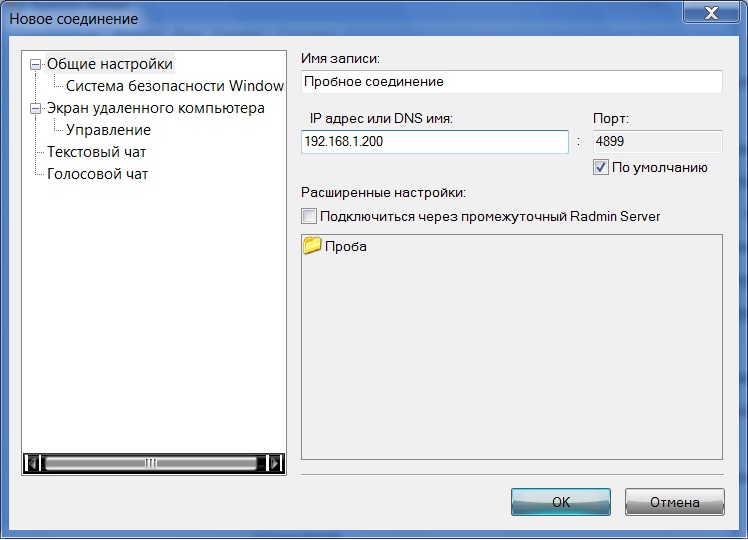
Где, Вы должны заполнить следующее:
- Имя записи – просто название Вашего соединения;
- IP адрес или DNS имя – сюда как раз и нужно вводить ip адрес удаленного компьютера (можно домен), если через Интернет, то внешний ip адрес;
- Порт — если Вы изменяли порт по умолчанию (что я всегда советую делать), Вы должны поменять на тот который Вы установили на Radmin Server.
И в итоге у Вас получится следующая картинка:
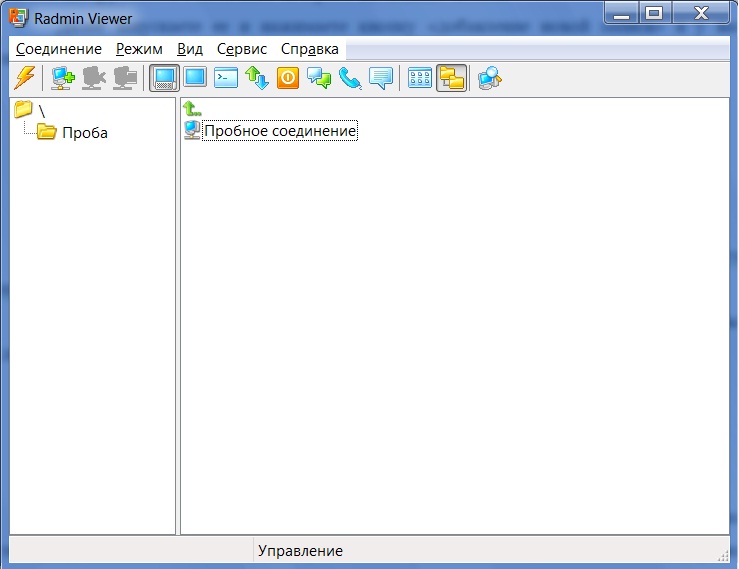
Перед подключением проверьте, включен ли удаленный компьютер (например, по телефону) и можете подключаться, просто щелкнув двойным кликом по названию нужно компьютера, если соединение есть, то программа сразу потребует ввести логин и пароль, после ввода которых, Вы уже получаете доступ к компьютеру.
Источник: info-comp.ru
Как установить программу Radmin

Radmin – это программа удаленного управления для компьютеров на базе Windows. Она позволяет удаленно управлять компьютером, как будто вы находитесь рядом с ним. Radmin может быть очень полезной программой, особенно если у вас есть несколько компьютеров и вы должны обслуживать их удаленно.
В этой инструкции рассмотрим, как установить Radmin. Шаг за шагом мы объясним вам, как скачать программу, установить ее на компьютере и настроить доступ к удаленному управлению.
Прежде чем начать установку Radmin, убедитесь, что ваш компьютер соответствует следующим минимальным требованиям:
- ОС: Windows 7/8/10
- Процессор: Intel или AMD с тактовой частотой 1 ГГц или выше
- ОЗУ: 512 МБ или более
- Место на диске: не менее 20 МБ свободного места на жестком диске
Скачайте установочный файл Radmin на официальном сайте
Прежде чем начать устанавливать программу Radmin, вам нужно скачать установочный файл. Это можно сделать на официальном сайте производителя программы. Для этого выполните следующие шаги:
- Откройте браузер и перейдите на сайт www.radmin.com.
- На главной странице вы найдете ссылку для скачивания программы. Кликните на нее.
- Выберите нужную версию Radmin, которую хотите скачать. Обычно на сайте доступны версии для Windows и Mac OS.
Как только вы выберете нужную версию, начнется загрузка установочного файла. Размер файла может варьироваться в зависимости от версии программы и скорости вашего интернет-соединения.
! Как подключить кнопку запуска двигателя (push start)
Скачивание установочного файла Radmin займет несколько минут. Пожалуйста, не закрывайте браузер и не прерывайте процесс загрузки, пока файл не будет полностью загружен на ваш компьютер.
Откройте загруженный файл и запустите установку
Шаг 1: Загрузите файл установки
Перед началом установки программы Radmin вам нужно скачать файл установки с официального сайта. Для этого перейдите на страницу загрузки программы и выберите нужную версию.
Шаг 2: Запустите файл установки
Как только вы скачали файл установки, перейдите в папку загрузок на вашем компьютере и найдите скачанный файл. После этого запустите его дважды щелкнув по нему мышкой.
Шаг 3: Следуйте инструкциям
После запуска файла установки откроется мастер установки Radmin. Следуйте простым инструкциям, которые появятся на экране, чтобы успешно установить программу. Выберите язык установки, согласитесь с лицензионным соглашением и выберите папку, в которой будет установлена программа.
После завершения всех шагов, программа Radmin будет установлена на ваш компьютер, и вы сможете начать использовать ее, чтобы удаленно управлять другими компьютерами.
Согласитесь на условия лицензионного соглашения
Перед установкой Radmin обязательно ознакомьтесь с лицензионным соглашением, которое содержит правила использования программы.
Соглашение включает в себя такие моменты, как:
- Права и обязанности пользователя и разработчика;
- Ограничения использования программы;
- Вопросы лицензирования и оплаты;
- Авторские права;
- Конфиденциальность и безопасность.
Не пренебрегайте чтением данного документа, так как его условия будут впоследствии влиять на ваше использование программы. Если вы не принимаете какое-либо условие, то вы не сможете продолжить установку, если автоматический механизм проверки не пропустит это.
Чтобы продолжить установку, нажмите на кнопку «Принимаю условия Лицензионного соглашения».
Выберите папку, куда будет установлена программа Radmin
1. Откройте программу установки Radmin
Перед тем, как выбрать папку для установки, необходимо запустить программу установки Radmin. Для этого откройте файл установки, который вы скачали с официального сайта.
2. Выберите папку
После запуска программы установки Radmin выберите опцию «Выберите папку для установки». Нажмите на кнопку «Обзор» и в появившемся окне выберите нужную папку, куда вы хотите установить программу. Обычно рекомендуется выбирать папку по умолчанию, чтобы избежать возможных проблем в будущем.
3. Продолжите установку
После того, как вы выбрали папку для установки Radmin, нажмите на кнопку «Далее». Программа продолжит установку и введите необходимые данные, если они будут запрашиваться в процессе установки. Когда установка завершится, вы сможете запустить Radmin и начать использование программы.
Установите параметры, соответствующие вашим потребностям
В процессе установки программы Radmin вам будет предложено выбрать опции, которые соответствуют вашим потребностям. Необходимо внимательно изучить каждую настройку, чтобы получить максимальную эффективность работы с программой.
! Как установить моды в The movies: стань профессионалом стантов и эффектов
Выберите языковую версию
- Программа Radmin предоставляется в различных языковых версиях, включая русский язык.
- Выберите ту версию, которая соответствует вашим языковым настройкам.
Настройте тип установки
- Radmin может быть установлен в нескольких режимах: полный, компоненты или пользовательский.
- В режиме полной установки будут установлены все компоненты программы.
- В режиме компонентов вы можете выбрать только те компоненты, которые вам необходимы.
- В режиме пользовательской установки вы можете выбрать подходящие вам настройки.
Выберите настройки безопасности
- Во время установки Radmin вам будет предложено выбрать настройки безопасности.
- Вы можете настроить пароль доступа к программе, зашифровать соединение и использовать аутентификацию Windows.
- Выберите только те параметры, которые соответствуют вашим потребностям.
Настройте параметры программы для обеспечения максимальной производительности
Оптимизация сетевых настроек
Перед установкой программы Radmin убедитесь в том, что сетевые настройки вашего компьютера оптимальны для работы с программой. Для этого убедитесь в том, что вы используете последнюю версию драйверов на сетевую карту, проверьте скорость вашего интернет-соединения и, при необходимости, проведите обслуживание вашей сети и оптимизируйте ее работу.
Параметры Radmin Server
После установки программы Radmin, необходимо настроить параметры Radmin Server в соответствии с рекомендациями разработчика. Важно обратить внимание на следующие параметры:
- Выбрать максимально возможный уровень компрессии при передаче изображения, который обеспечит быструю и качественную передачу информации.
- Отключить звуковые эффекты для более быстрой передачи данных.
- Отключить передачу данных в цветовом режиме высокого качества, если это не требуется для работы.
Параметры Radmin Viewer
Также необходимо настроить параметры Radmin Viewer на клиентском компьютере для обеспечения максимальной производительности при работе с программой. Рекомендуется следующие настройки:
- Отключить звуковые эффекты для более быстрой передачи данных.
- Установить оптимальный уровень компрессии изображений для получения наилучших результатов при передаче данных.
- Отключить функции, которые не используются при работе с программой Radmin, для снижения нагрузки на компьютер.
Запустите Radmin и настройте доступ к вашему компьютеру
Шаг 1: Запустите программу Radmin
Первым шагом необходимо запустить программу Radmin на вашем компьютере. Программа может быть запущена из ярлыка на рабочем столе или в меню «Пуск».
Шаг 2: Настройте доступ к вашему компьютеру
Чтобы настроить доступ к вашему компьютеру, выберите из главного меню Radmin «Опции» и затем «Настройки безопасности».
- Включите безопасный доступ: установите флажок напротив «Включить безопасный доступ». Это обеспечит защищенное соединение с вашим компьютером.
- Установите пароль: установите пароль для доступа к вашему компьютеру. Этот пароль обязателен для каждого подключения.
- Настройте доступ к файлам: выберите, какие файлы и папки на вашем компьютере можно просматривать и редактировать, используя Radmin. Для этого нажмите «Настройки доступа к файлам» и установите соответствующие параметры.
! Настройка блютуз в Мобикар 2 Шерхан
После завершения настроек безопасности вам будет предоставлен доступ к вашему компьютеру с помощью Radmin.
Проверьте работу программы и наслаждайтесь ее функциональностью
После установки
После установки Radmin на ваш компьютер, вы можете начать пользоваться программой. Запустите приложение и убедитесь, что все функции доступны.
Проверка соединения
Проверьте соединение с удаленным компьютером, используя опцию «Ping». Если соединение установлено, вы сможете приступить к дистанционному управлению этим компьютером.
Наслаждайтесь программой
Теперь вы можете наслаждаться всеми функциями, которые предоставляет Radmin. Управляйте удаленными компьютерами, копируйте и переносите файлы, передавайте сообщения и многое другое.
Важно: Перед использованием Radmin в коммерческих целях необходимо приобрести лицензию.
Вопрос-ответ
Для каких операционных систем подходит программа Radmin?
Программа Radmin может быть установлена на компьютеры с операционными системами Windows, Linux и Mac OS X.
Как устанавливать программу Radmin на компьютер со слабыми техническими характеристиками?
Для установки программы Radmin на компьютер со слабыми техническими характеристиками нужно использовать минимальный набор опций при установке и закрыть все ненужные программы во время установки.
Что делать, если в процессе установки программа Radmin выдает ошибки?
Если в процессе установки программа Radmin выдает ошибки, то нужно проверить, что на компьютере установлены последние версии всех необходимых драйверов и обновлений операционной системы.
Какую версию программы Radmin следует выбрать для оптимальной работы на компьютере?
Для оптимальной работы программы Radmin на компьютере следует выбрать последнюю версию программы с учетом технических характеристик операционной системы и мощности компьютера.
Как установить программу Radmin на несколько компьютеров?
Чтобы установить программу Radmin на несколько компьютеров, нужно воспользоваться инструментом автоматической установки, который предоставляет разработчик программы. Для этого нужно изучить инструкцию по установке и следовать ее рекомендациям.
Что делать, если после установки программы Radmin на компьютере по-прежнему не удается подключиться к удаленному рабочему столу?
Если после установки программы Radmin на компьютере не удается подключиться к удаленному рабочему столу, нужно проверить настройки программы, правильность ввода адреса удаляемого компьютера, а также наличие необходимости в настройках безопасности операционной системы.
Как использовать программу Radmin для удаленного управления компьютером через интернет?
Для использования программы Radmin для удаленного управления компьютером через интернет, нужно установить программу на оба устройства, затем настроить доступ к интернету и использовать соответствующие функции программы.
Источник: bojsya.ru
Как настроить и безопасно подключиться удаленно на сервере Windows с помощью Radmin?

Доступ к удаленному рабочему столу – одна из лучших существующих технологий. Возможность управлять компьютером практически из любого места просто ошеломляет. Существует множество приложений для удаленного рабочего стола, которые используются для разных целей.
Одна из замечательных особенностей этой технологии заключается в том, что вы можете использовать компьютер так, как если бы вы лично присутствовали там, перед компьютером. Иметь такую возможность, находясь за много миль, невероятно. Существует так много вариантов использования технологии удаленного рабочего стола, что можно просто говорить о ее различных целях. От возможности использовать рабочий компьютер, не выходя из дома, до предоставления ИТ-поддержки своим сотрудникам и клиентам – список использования программного обеспечения для удаленного управления можно продолжать и продолжать. Однако мы здесь не для этого; для обсуждения вариантов использования.
Одним из недостатков программного обеспечения удаленного рабочего стола является безопасность установленные связи. Большинство программного обеспечения или инструментов, созданных для этой цели, часто уязвимы для нескольких эксплойтов, а ваше удаленное соединение не совсем безопасно. Следовательно, вы всегда на острие меча.
Однако существует программное обеспечение, которое, как оказалось, невозможно использовать в этом отделе. Radmin – это программа для безопасного удаленного доступа, которая предлагает своим клиентам безопасность и надежность. Чтобы установить удаленное соединение через Radmin, необходимы два основных компонента. Radmin Server и Radmin Viewer.
Сервер должен быть установлен на удаленном компьютере, к которому вы хотите получить доступ, а Radmin Viewer будет установлен на вашем локальном компьютере. Следовательно, с помощью этих инструментов вы можете установить соединение с удаленным компьютером.
Установка Radmin Server и Radmin Viewer
Прежде чем мы перейдем к основной теме и для того, чтобы вы могли продолжить, вам необходимо установить Radmin Server и Radmin Viewer ( скачать здесь ) в локальной и удаленной системе. Процесс установки очень прост и не требует настройки. После того, как вы скачали инструмент, распакуйте файл .zip в любое удобное для вас место. Пройдите в указанное место и затем установите инструменты в соответствующей системе.
Как настроить Radmin Server
Один раз вы установили Radmin Server на удаленный компьютер, вам нужно будет его настроить. Конфигурация включает в себя довольно много вещей, но мы рассмотрим самые важные и актуальные, чтобы упростить ее. К ним относятся выбор режима запуска, фильтрация IP-адресов, установка пароля и многое другое. Итак, без лишних слов, давайте перейдем к этому.
Выбор режима запуска
После установки сервера в систему , вам будет предложено окно настроек Radmin Server. Здесь вы можете сделать довольно много вещей, одна из которых – выбрать режим запуска.. Radmin Server может запускаться автоматически при загрузке системы, или вы можете запускать его вручную, когда это необходимо. Вот как выбрать режим запуска:

- В окне настроек Radmin нажмите Режим запуска .
- Выберите либо Автоматически , либо Вручную . Если вы хотите, чтобы он запускался автоматически, выберите Автоматически , в противном случае выберите Вручную . Ручной запуск может повысить общую безопасность, но в некоторых случаях автоматический предпочтительнее, поэтому делайте все, что вам нужно.
Использование Radmin Security
Используя Radmin, вы даже можете ограничить входящие удаленные соединения логинами и паролями и, таким образом, определенные пользователи смогут получить доступ к удаленному компьютеру. Для этого вам нужно будет добавить пользователей на Radmin Server. Это даже повысит безопасность ваших удаленных подключений. Вот как добавить пользователя:
- На В окне настроек Radmin нажмите Разрешения .
- После этого снова нажмите Разрешения перед RadminБезопасность .

- В новом окне появится всплывающее окно, нажмите Добавить пользователя .
- Дайте пользователю имя пользователя и введите пароль. После этого нажмите OK .

Фильтрация IP-адресов
Если вы хотите ограничить входящие удаленные соединения из определенной сети, вы можете использовать функцию IP-фильтра этого инструмента. Это ограничит входящие соединения определенным IP-адресом или диапазоном IP-адресов. Вот как это сделать:

- В окне настроек перейдите в Параметры .
- Слева -ручно нажмите IP-фильтр , а затем установите флажок Включить IP-фильтр .
- После этого нажмите Добавить , чтобы указать диапазон IP-адресов.
- Вы можете указать конкретный IP-адрес или диапазон IP-адресов. Сделав это, нажмите Добавить , чтобы ограничить доступ к предоставленному IP-адресу/диапазону.
Запрос разрешения пользователя и ведение журнала
На Radmin Server вы можете настроить его так, чтобы он запрашивал разрешение у удаленного пользователя каждый раз, когда вы пытаетесь подключиться к удаленному компьютеру. Помимо этого, вы также можете настроить сервер для создания файлов журнала всякий раз, когда возникает какая-либо ошибка, чтобы вы могли знать, что вызывает проблему. Вот как это настроить:

- В окне RadminНастройки перейдите в Параметры .
- Установите флажок Спрашивать разрешение пользователя , если вы хотите его включить.. Вы также можете настроить его на автоматическое отклонение или разрешение подключений по истечении определенного периода времени.
- Для ведения журнала: вы можете регистрировать различные типы ошибок. Параметры можно увидеть в выпадающем меню. Чтобы изменить расположение файла журнала, нажмите Обзор , а затем выберите, где вы хотите его сохранить.
- Наконец, нажмите ОК
Теперь, когда мы настроили Radmin Сервер, мы готовы подключиться к удаленному компьютеру. Чтобы иметь возможность подключиться, убедитесь, что вы установили Radmin Viewer на локальном/домашнем компьютере. После того, как вы установили Radmin Viewer, вы можете подключиться к удаленной системе. Для этого вам понадобится IP-адрес удаленного компьютера.
Вы можете узнать IP-адрес, открыв командную строку (cmd) и набрав в ней ipconfig . Вы также можете передавать файлы в удаленную систему через Radmin Viewer. Передача файлов происходит и наоборот. Получив IP-адрес, выполните следующие действия для доступа к удаленной системе:

- Откройте RadminViewer .
- После загрузки щелкните значок грома под строкой меню.
- Укажите IP-адрес удаленного компьютера и убедитесь, что в раскрывающемся меню выбрано Полный доступ .
- После этого нажмите OK .
- Укажите имя пользователя и пароль для входа в соответствии с конфигурацией безопасности Radmin Server.
- Появится окно с экраном удаленного компьютера.
Источник: techscreen.ru